Anuncio
Hoy, muchos de nosotros usamos una memoria USB o un correo electrónico para transferir archivos entre computadoras a solo unos metros de distancia, pero hay una mejor manera. Las transferencias de archivos de red pueden tomar unos minutos de configuración, pero vale la pena haber invertido ese tiempo a largo plazo.
Ya sea que use herramientas del sistema de Windows o un servicio de terceros como Dropbox Haga que Dropbox sea aún más sorprendente con estos atajos que ahorran tiempoSi ha confiado en Dropbox con sus archivos, también podría hacer todo lo posible para sacarle más provecho. Comience probando los increíbles atajos enumerados aquí. Lee mas , un procedimiento de transferencia de archivos de red puede ahorrarle tiempo a diario. Siga estos consejos y estará listo y funcionando en muy poco tiempo.
Soluciones nativas de uso compartido de Windows
No tiene que recurrir a una solución de terceros para compartir archivos y carpetas en su red doméstica. Windows proporciona estos de forma nativa. Aquí se explica cómo configurarlos.
Uso de un grupo en el hogar en Windows 7/8/10
Si las computadoras con las que necesita compartir archivos están en Windows 7 o en una versión más reciente del sistema operativo, puede usar un grupo en el hogar para facilitar el proceso. Primero, cuida el redes físicas de los dispositivos Todo lo que necesita saber sobre las redes domésticasConfigurar una red doméstica no es tan difícil como crees. Lee mas , si aún no lo ha hecho.
El siguiente paso es abrir Homegroup, la forma más rápida de hacerlo es simplemente buscarlo. Luego, la aplicación lo llevará a través del procedimiento para crear un grupo en el hogar para su red, decidiendo qué dispositivos y carpetas desea compartir con las otras computadoras en su red.
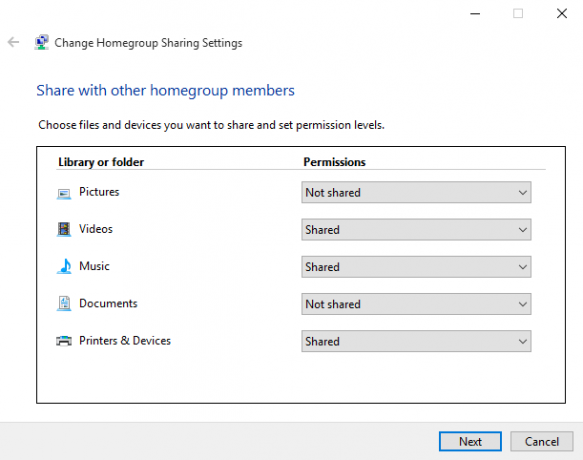
Se le dará una contraseña para usar cuando se una al Grupo Hogar desde otros sistemas. Una vez que se esté ejecutando, tendrá acceso a las carpetas que cada uso configura como compartidas. Simplemente arrastre y suelte los archivos deseados en esa carpeta para comenzar a transferirlos entre dispositivos.
Uso de grupos de trabajo para compartir entre todas las versiones de Windows
Es muy posible que haya una reserva con Windows Vista o incluso XP en su red. Mientras hay Un montón de razones para actualizar a una versión más moderna 10 razones convincentes para actualizar a Windows 10Windows 10 llegará el 29 de julio. ¿Vale la pena actualizar de forma gratuita? Si estás esperando Cortana, juegos de última generación o mejor soporte para dispositivos híbridos, ¡sí, definitivamente! Y... Lee mas , eso podría no ser posible en ciertas circunstancias, por lo que afortunadamente existe una solución alternativa que permite transferir archivos entre máquinas más actualizadas y el contingente desactualizado.
La clave para obtener la primera parte del procedimiento correcta es elegir un nombre de Grupo de trabajo. El valor predeterminado es diferente en las diferentes versiones de Windows, por lo que es mejor elegir algo memorable para evitar tropezarse más tarde. Para buscar el nombre del grupo de trabajo en Windows XP, haga clic con el botón derecho Mi computadora y seleccione Propiedades. La información se enumerará en Propiedades del sistema > Nombre del ordenador.
Si está utilizando Windows Vista o más reciente, haga clic con el botón derecho Computadora y seleccione Propiedades. El grupo de trabajo se detallará en el Nombre del equipo, dominio y configuración de grupo de trabajo sección - navega a Cambiar ajustes > Propiedades del sistema > Nombre del ordenador > Cambio.
Configuración adicional para grupo en el hogar y grupo de trabajo
Ya sea que haya usado un grupo en el hogar o un grupo de trabajo, es posible que deba completar alguna configuración más antes de que su red esté lista para comenzar a compartir. Primero, asegúrese de que su firewall tenga los puertos correctos abiertos para facilitar el uso compartido; si usa Windows Firewall, esto se hará automáticamente, pero Microsoft ofrece una lista completa.
Es posible que también deba habilitar algunas otras opciones para llevar a cabo el tipo de uso compartido deseado. Si ha cambiado su ubicación de red a Hogar o Trabajo, Network Discovery ya estará habilitado, pero de lo contrario, vale la pena activarlo ahora. Igualmente, Compartición de archivos se habilitará automáticamente tan pronto como intente y comparta un archivo en Windows 7 o superior, pero otras versiones necesitan cambiar el interruptor manualmente.
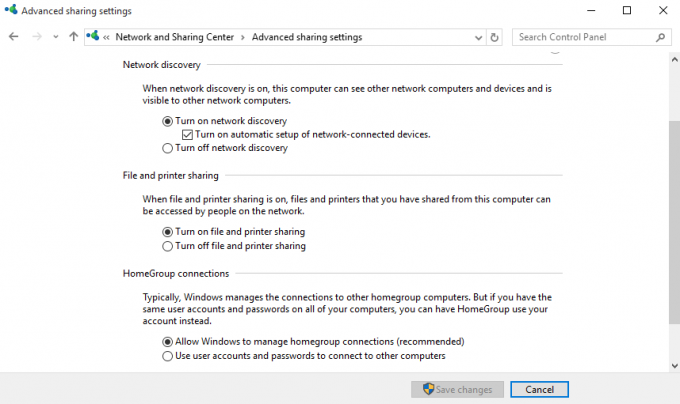
En Windows 7 y versiones posteriores, accederá a estas opciones buscando Redes y recursos compartidos en la barra de tareas. Seleccione Cambiar la configuración avanzada para compartir, y use la sección apropiada para editar las opciones para el perfil de red deseado.
Deteccion de redes, Compartición de archivosy Uso compartido de carpetas públicas todas las opciones se encuentran en este menú, y querrás habilitar las tres para que compartir archivos sea lo más fácil posible. Sin embargo, ten cuidado solo para hacer esto en una red en la que confía 8 consejos para la seguridad en línea utilizados por expertos en seguridad¿Quieres mantenerte seguro en línea? Luego, olvide todo lo que cree saber sobre contraseñas, antivirus y seguridad en línea porque es hora de volver a entrenar. Esto es lo que realmente hacen los expertos. Lee mas , y eso no es de acceso público sin una contraseña.
Compartir a través de la nube
La forma más fácil de compartir archivos y carpetas entre computadoras es un servicio en la nube como Dropbox o OneDrivey, según el alcance de su uso, es posible que deba pagar una suscripción mensual para acceder al servicio. Si esto es un problema, hay alternativas gratuitas que se enumeran a continuación: pueden tomar un poco más de trabajo preliminar para comenzar a funcionar.
Las computadoras que se ejecutan en la misma red pueden aprovechar la funcionalidad de sincronización de LAN que ofrece Dropbox. En lugar de cargar y descargar desde la web, esto permite que las computadoras en red se transfieran a través de su conexión LAN, lo que hace que el proceso sea mucho más rápido.
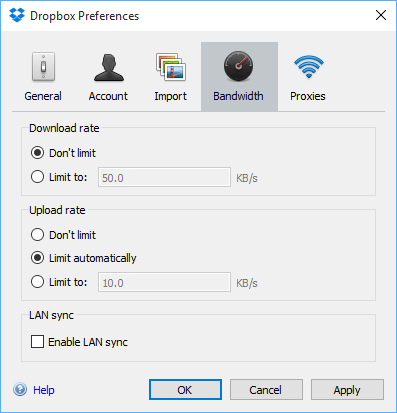
Para habilitar esta opción, haga clic en el engranaje de opciones en el icono de la bandeja del sistema para Dropbox y seleccione Preferencias. Luego navega a Ancho de banda> Sincronización LAN y marque la casilla requerida. Ahora, siempre que usted y el otro usuario tengan una conexión de red y cuentas de Dropbox, debería poder transferir archivos grandes de forma rápida y sencilla 4 mejores aplicaciones para compartir archivos grandes al instanteCon estas aplicaciones, compartir archivos grandes con alguien en una fracción de segundo será lo más fácil que hayas hecho. Lee mas .
Compartir archivos a través de su red local
Similar a la sincronización LAN de Dropbox, Sincronización de BitTorrent (nuestro Revisión de sincronización de BitTorrent De Pirate Darling a Dropbox Alternative: BitTorrent Sync le permite mantener sus archivos sincronizados en todas las máquinasLos servicios de sincronización de archivos basados en la nube son fáciles de usar y funcionan bien, pero su privacidad puede o no ser su primera prioridad. Sin mencionar el hecho de que estos servicios siempre vienen con un almacenamiento ... Lee mas ) le permite sincronizar archivos y carpetas entre computadoras. Sin embargo, lo hace directamente entre dispositivos y puede funcionar completamente en su red local, evitando cualquier limitación del almacenamiento en la nube, particularmente el espacio de almacenamiento limitado. Con BitTorrent Sync puedes sincronizar automáticamente una cantidad ilimitada de datos 3 excelentes maneras de respaldar y sincronizar automáticamente sus datos en Android¡No pierdas tus datos! Asegúrese de mantener todo respaldado. Para eso, déjanos ayudarte. Lee mas .
Instale BitTorrent Sync en las dos computadoras que desea mantener sincronizadas, agregue carpetas para sincronizar, establezca permisos, genere un enlace, clave o código QR y compártalo con el dispositivo de destino. Una vez que el dispositivo de destino se conecta, la carpeta se mantendrá sincronizada, de forma privada, utilizando la comunicación de dispositivo a dispositivo a través de su red LAN. Con este método puede compartir selectivamente carpetas específicas con diferentes personas.
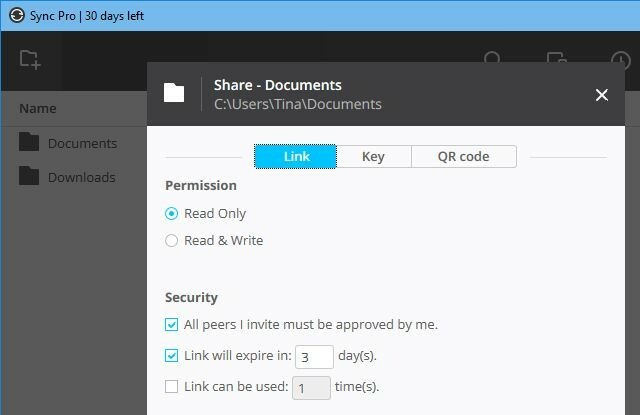
BitTorrent Sync está disponible de forma gratuita. los Versión Pro agrega sincronización selectiva, el poder de cambiar los permisos de acceso a la carpeta y otras características avanzadas a partir de $ 40 por licencia para un usuario individual.
¿Cuál es su método preferido para compartir?
¿Tiene un consejo para compartir archivos en una red local? ¿Te cuesta realizar esta tarea y buscas ayuda? Únase a la conversación en la sección de comentarios a continuación.
Escritor inglés actualmente radicado en los Estados Unidos. Búscame en Twitter a través de @radjonze.

